Comment résoudre «il y avait un problème d'analyse du package» sur Android

- 1458
- 357
- Lucas Bernard
«Il y avait un problème d'analyse du package» apparaît généralement lorsque vous essayez d'installer une application via un fichier APK défectueux. L'erreur vous indique qu'il y avait un problème analysant le package d'application, ce qui signifie que le package (l'APK) est problématique.
Si vous avez besoin d'utiliser l'application que vous essayez d'installer via APK, vous voudrez peut-être trouver une solution à votre problème. Voici quelques correctifs que vous pouvez essayer par vous-même.
Table des matières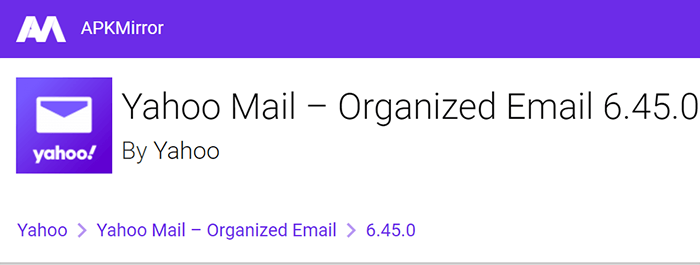
Vous pouvez également essayer de télécharger l'apk sur votre ordinateur, puis déplacer ce fichier vers votre téléphone. Cela résout tous les problèmes de corruption de téléchargement que votre téléphone peut avoir. Vous devez également essayer de télécharger la dernière ou une ancienne version de l'APK et voir si cela fonctionne sur votre téléphone.
Téléchargez l'APK à partir d'une autre source
Si le téléchargement rafraîchissant, l'APK n'a rien changé pour vous, l'APK sur le site de l'hôte semble défectueux. Une façon de contourner ceci est de télécharger l'application à partir d'un autre site.
Il existe de nombreux sites de téléchargement APK où vous pouvez trouver les fichiers APK de la plupart des applications. Rendez-vous simplement sur l'un de ces sites, téléchargez l'APK pour votre application et installez l'application sur votre appareil Android.
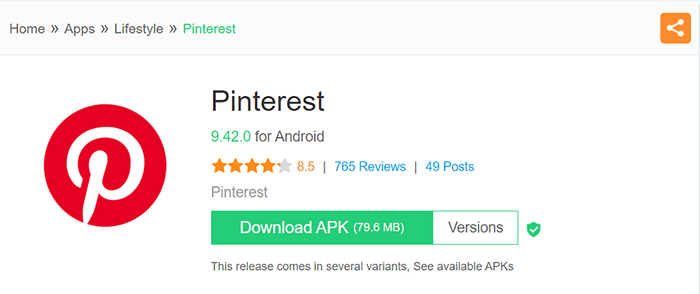
Il s'agit d'une méthode rapide et facile pour résoudre tout problème spécifique avec l'APK.
Mettez à jour votre version Android pour résoudre le problème d'erreur d'analyse
Si l'application que vous essayez d'installer n'est pas compatible avec votre version du système d'exploitation Android, votre téléphone pourrait dire «Il y avait un problème d'analyse du package."Dans ce cas, la meilleure solution consiste à mettre à jour la version logicielle sur votre téléphone.
Il est rapide, facile et gratuit pour installer des mises à jour Android. Tout ce dont vous avez besoin est une connexion Internet active, et vous êtes prêt à partir.
- Accéder au Paramètres Application sur votre téléphone.
- Faites défiler les paramètres vers le bas et appuyez sur Système > Mises à jour système.
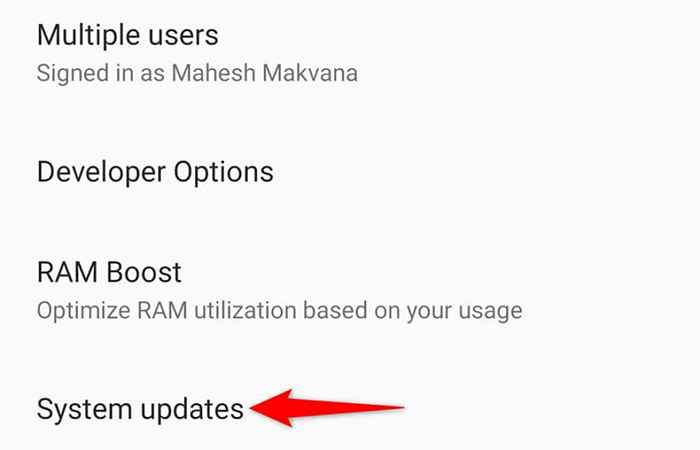
- Permettez à votre téléphone de vérifier les mises à jour disponibles.
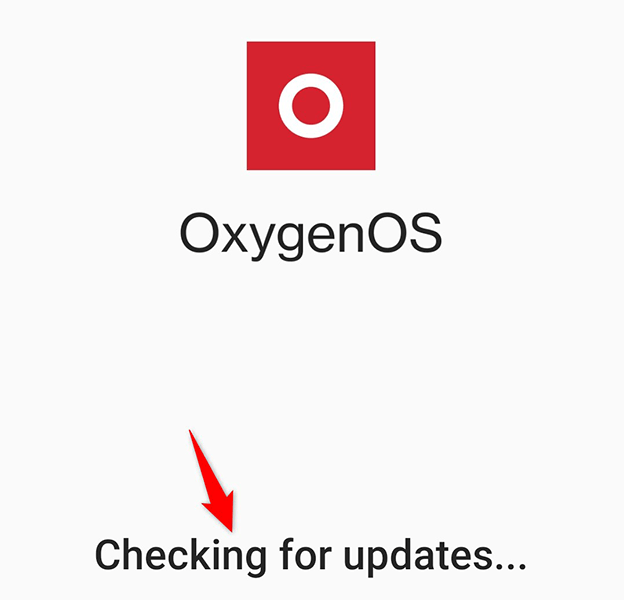
- Installez la mise à jour disponible sur votre téléphone.
- Ouvrez votre gestionnaire de fichiers et appuyez sur votre APK pour installer l'application sur votre téléphone.
Basculez l'option «Sources inconnues» sur votre téléphone Android
Sources inconnues est une option dans Android qui vous permet d'installer des applications depuis l'extérieur du Play Store sur votre téléphone. Lorsque vous rencontrez des problèmes d'installation des APK, il vaut la peine de désactiver cette fonctionnalité, puis de remettre la fonctionnalité.
Vous pouvez gérer cette option sur une base par application, ce qui signifie que si vous utilisez le navigateur Chrome pour télécharger des APK, il vous suffit de basculer l'option de Chrome dans les paramètres de votre téléphone.
- Ouvrir le Paramètres Application sur votre téléphone.
- Aller vers Applications et notifications > Accès spécial à l'application > Installer des applications inconnues > Chrome dans les paramètres.
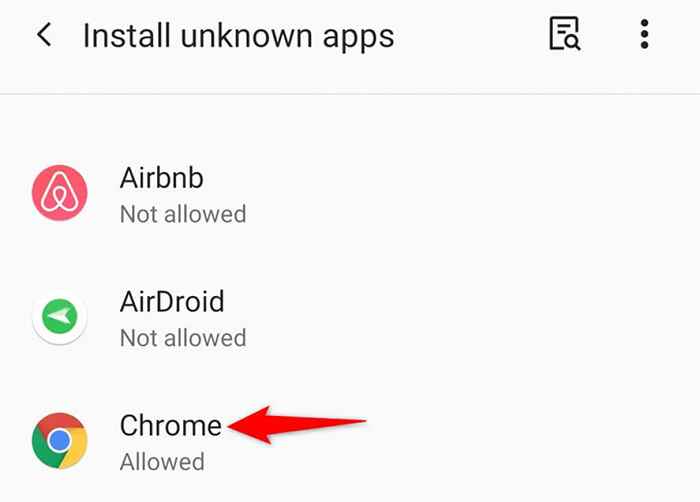
- Éteins le Autoriser à partir de cette source option.
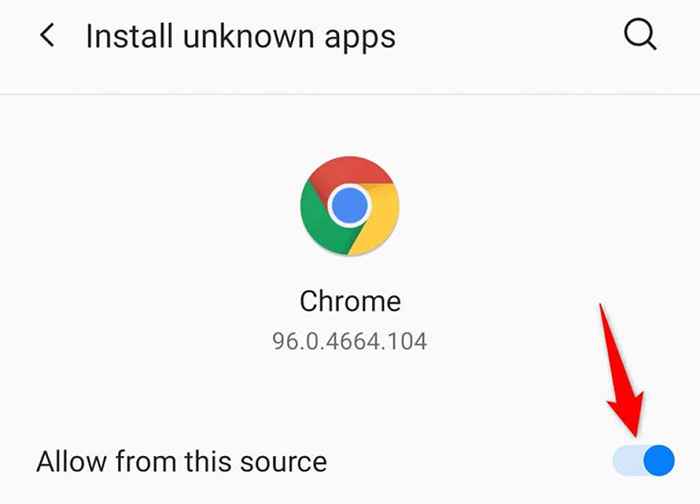
- Attendez environ cinq secondes.
- Allume le Autoriser à partir de cette source option.
- Ouvrir Chrome (ou quelle que soit l'application pour laquelle vous avez basculé l'option), téléchargez votre APK et appuyez sur l'APK pour installer votre application.
Activer le débogage USB pour résoudre l'erreur de package
Le débogage USB sur votre téléphone n'a rien à voir avec l'installation d'APK. Cependant, cela vaut la peine de permettre à la fonctionnalité de voir si cela résout votre problème. Activer le débogage USB aide à résoudre certains problèmes sur Android.
Avant de pouvoir activer la fonctionnalité, vous devrez déverrouiller le Options de développeur Menu sur votre téléphone comme suit:
Activer les options du développeur
- Ouvrir le Paramètres Application sur votre téléphone.
- Faites défiler vers le bas et appuyez sur A propos du téléphone.
- Robinet Numéro de construction sept fois, et votre téléphone déverrouillera le Options de développeur menu.
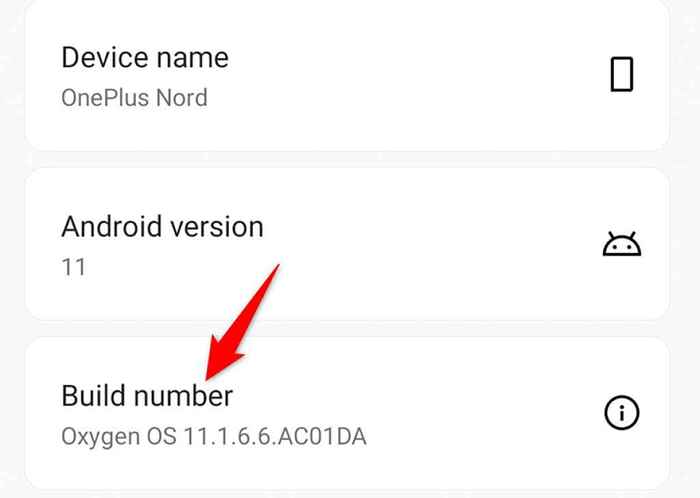
Activer le débogage USB
- Retournez à l'écran principal de Paramètres.
- Robinet Système > Options de développeur.
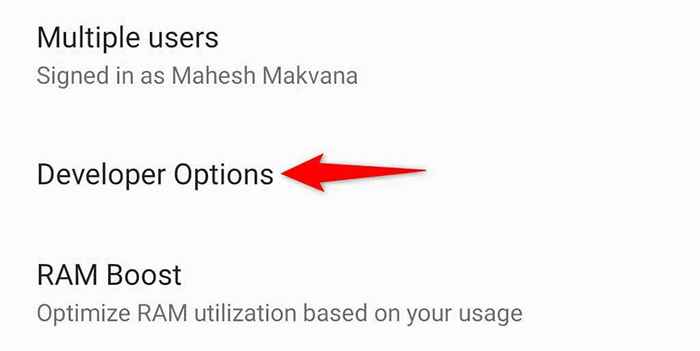
- Activer le débogage USB option.
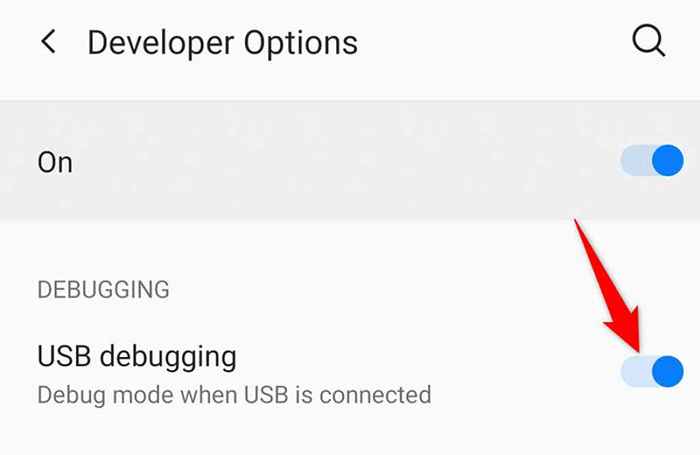
Ouvrez le navigateur Web ou le gestionnaire de fichiers de votre téléphone, appuyez sur votre fichier APK téléchargé et l'application doit s'installer sans aucun problème.
Désactiver l'antivirus sur votre téléphone Android
L'application antivirus de votre téléphone finit parfois par détecter les fichiers sûrs comme des menaces potentielles. C'est peut-être pourquoi vous ne pouvez pas installer votre application et votre téléphone dit: «Il y avait un problème d'analyse du package."
Dans ce cas, désactivez la protection de votre application antivirus et voyez si cela fait une différence. L'option pour désactiver la protection se trouve généralement sur l'écran principal de l'application ou le menu principal. Une fois que vous avez fait cela, appuyez sur votre fichier APK et voyez si votre application s'installe.
Si cela a résolu le problème et que votre application est installée avec succès, vous êtes prêt à partir. Cependant, si cela ne fonctionnait pas, continuez à lire.
Trouvez une alternative à votre application
Si votre problème «il y avait un problème d'analyse du package» persiste, il y a de fortes chances que le fichier APK soit soit défectueux, soit incompatible avec votre téléphone. Dans ces cas, vous voudrez rechercher une application alternative pour votre appareil particulier.
Android n'est pas à court d'applications, et il existe de nombreuses applications pour chaque tâche que vous souhaitez effectuer sur votre téléphone. Que vous souhaitiez un éditeur d'image ou une application de calculatrice, il existe plusieurs applications sur le Play Store à choisir.
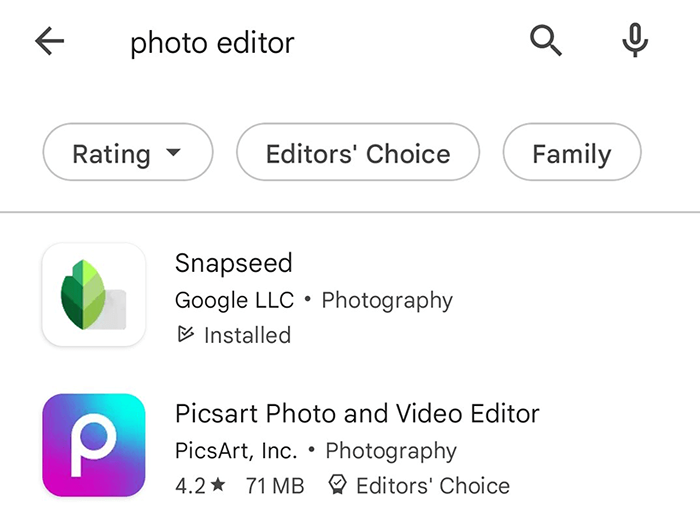
Il suffit de lancer Google Play Store Sur votre téléphone, recherchez l'application que vous recherchez, et vous obtiendrez l'application là-bas - cette fois, sans tracas.
Dites adieu à l'erreur «il y a eu un problème d'analyse du package» sur Android
Si vous rencontrez des problèmes d'installation d'une application sur votre téléphone Android, consultez les méthodes décrites ci-dessus et vous devriez pouvoir résoudre le problème. Dans le cas où aucune des méthodes ne fonctionne, il existe toujours une application alternative que vous pouvez essayer. Nous espérons que cela vous aide.
- « Comment réparer Windows 11 pour résoudre les problèmes
- Comment afficher rapidement votre bureau sur Windows 11 »

